
はじめに
特に急ぎではないものはほぼネットショッピングで済ませている@fwhx5296ことShigeです。
ネットショッピングではダントツでAmazonが多い。
安くて早くて品添えも豊富で、なにより安心して買い物ができるってのがいいですね。
なので沸々とわき上がる物欲を抑制するのに苦労しています。
ネットショッピングで衝動買いをなくすために私が実行している一つの方法
でも欲しいものは欲しい〜。
Amazonの「ほしい物リストに追加する」を追加します
そこで衝動買いをなくすために私が実行している一つの方法があります。
それはAmazonにあるサービスの「ほしい物リスト」をうまく活用するということ。
欲しい!
けど、衝動買いをしないために、Amazonの「ほしい物リスト」に登録し数日様子を見て、どうしても必要!というものだけ購入に向けて検討するというものです。
この「ほしい物リスト」に関しては以前エントリーしています。こちらはブラウザのブックマークバーに登録するという内容のものです。
[Amazon]ここ行きたい!これ欲しい!これ食べたい!と思ったら「ほしい物リスト」ボタン!一元管理がステキ! | ツインズパパの徒然日記 Ver.2
今回のエントリーは、Google Chromeをメインのブラウザで使っている方向け。
拡張機能の「ほしい物リストに追加する」ボタンをインストールすると便利になるよというお話です。

こちらからどうぞ↓↓↓
Amazon.co.jpのほしい物リストに追加
▼インストールボタンを押し、画面に従ってインストール
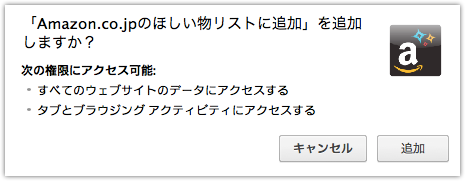
こちらの画面が出てきますから「追加」ボタンでインストール完了。
とりあえず、欲しいものをリストに取り込みます。
まずはこちら。
▼先日「ほしい物リスト」に取り込んだものがこちら。追加日では2万円していたものが、11%値下がりして17,635円になってる。そろそろかなぁw
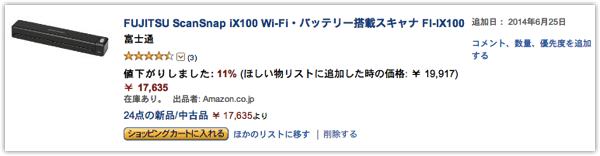
ほかに欲しいものがこちら。
以前購入しましたが、かなり使い勝手がいいので子供用に購入しようと思っています。
以前のエントリーがこちら。
[Amazon]新しくLEDスタンドを購入したらとてもいい感じだったのでご紹介 | ツインズパパの徒然日記 Ver.2
▼そのときの購入履歴がこちら。なんと4,689円で購入している。2014年7月9日現在5,281円ですからあと600円くらい値下がりしないとw
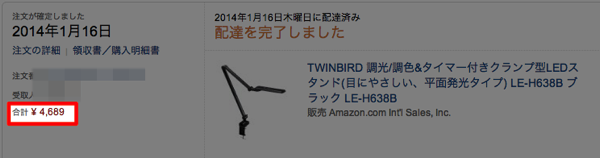
Amazon以外でも「ほしい物リストに追加する」で追加できます
▼Amazon以外でも「欲しい物」があれば、このボタンをクリックするとAmazonの「ほしい物リスト」に追加・管理されます。
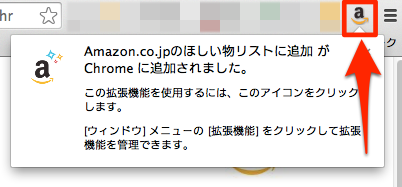
たとえば、食べログで行きたいお店があるとします。
そのページを開いたまま右上のAmazonボタンをクリックします。
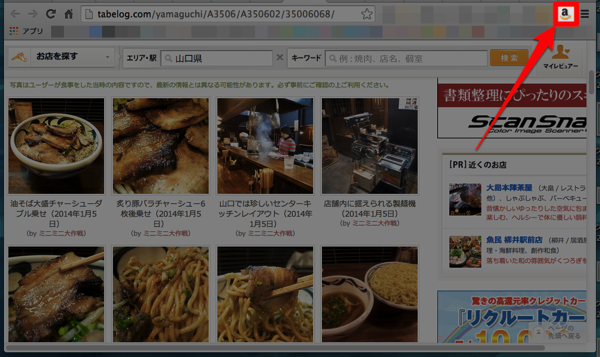
▼すると登録画面がポップアップされるので「ほしい物リストに追加する」ボタンをクリックします。
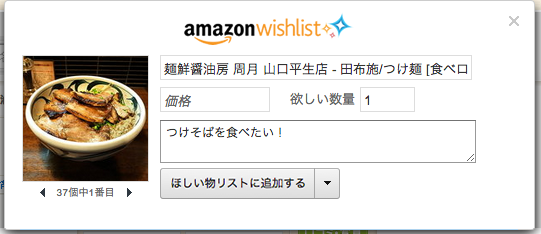
▼Amazonの「ほしい物リスト」に追加されました。
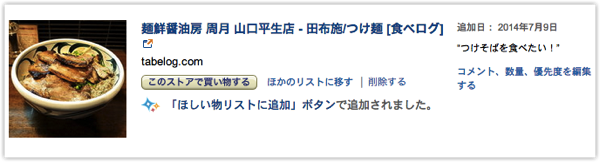
iPhoneにも「Amazon」のアプリはあります。
▼iPhoneにも同期されるので、MacやPCでどんどん登録してもiPhoneから閲覧したり編集したりもできます。
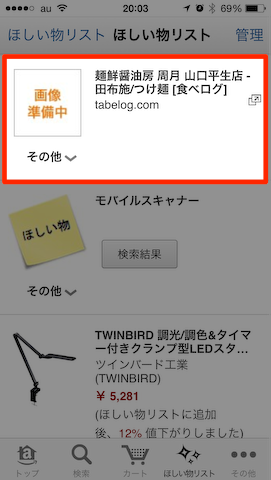
おわりに
衝動買いを抑制するために取り入れた「ほしい物リストに追加する」機能。
大変役だって、衝動買いが70%(自分比)減りました。
欲しいという気持ちを抑えるために、ほしい物リストで時間をかけて動態観測し、本当に必要か自問する時間が確保でき、また日々変動する値段も参考になります。
ご親切にもほしい物リストに入っている品物を、メールでわざわざプッシュ送信して忘れないようにしてくれるのも有りがた迷惑・・・嬉しいですね。
「ほしい物リスト」オススメです。






![[Amazon][お得ネタ]ネットショッピングで衝動買いをなくすために私が実行している一つの方法](https://twi-papa.com/wp-content/uploads/2014/07/IMG_6994.jpg)
![[Amazon][お得ネタ]ネットショッピングで衝動買いをなくすために私が実行している一つの方法](https://twi-papa.com/wp-content/uploads/2014/07/image.png)
コメントはこちら